
Si ha estado usando una Mac desde OS X Mountain Lion, es posible que haya notado que se puede cambiar el nombre de algunos documentos directamente desde la barra de título. En realidad, esto se ha vuelto más poderoso con las sucesivas versiones de OS X.
Lo primero que debemos señalar es que no puede hacer esto desde todas las aplicaciones. Por lo general, debe usar una aplicación incluida con su Mac, como TextEdit y Preview, o documentos de iWork (Pages, Keynote y Numbers). Sin embargo, es posible que otras aplicaciones diseñadas para Mac también tengan esta capacidad.
En la siguiente captura de pantalla, vemos un documento TextEdit sin título. Notarás que podemos cambiarle el nombre desde la barra de título haciendo clic en la flecha pequeña (indicada por la flecha roja grande).

Cuando hacemos clic en esa flecha, revelamos cuatro opciones: podemos cambiarle el nombre, agregar etiquetas para que los documentos sean más fáciles de encontrar, moverlo y bloquearlo para que no se puedan realizar más cambios.
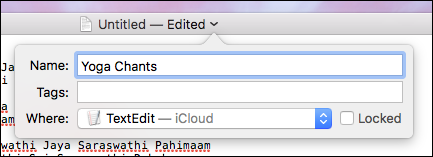
Haga clic en el menú desplegable junto al campo «Dónde». Esto le permite mover su documento a cualquier ubicación sin abrir el buscador y arrastrarlo allí.
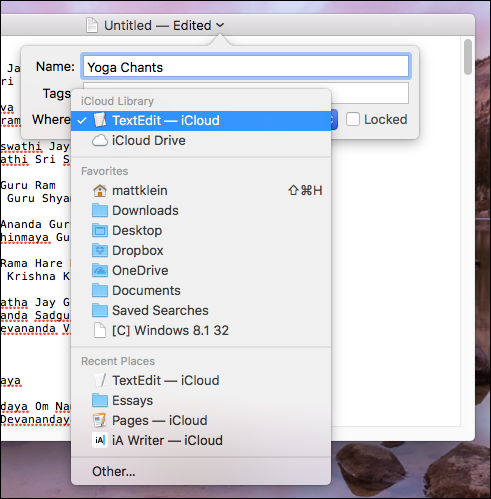
Si desea reubicar su archivo en una ubicación que no figura en la lista desplegable, haga clic en «Otro» en la parte inferior y se abrirá una ventana típica del Finder que le permitirá colocar su archivo en cualquier lugar de su computadora, o crear uno nuevo. ubicación.
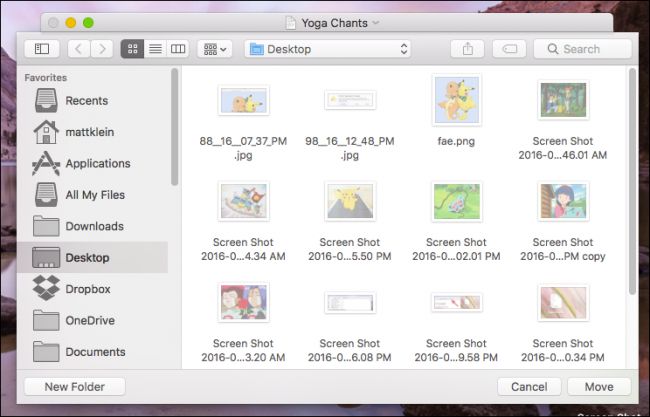
Intente hacer doble clic en la barra de título y le mostrará dónde se encuentra el documento. En este caso, nuestro documento de texto está en nuestra carpeta de iCloud.
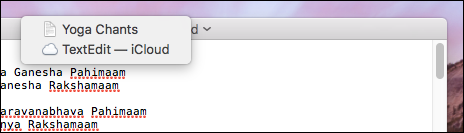
Al hacer clic en la ubicación se abrirá, mostrando el documento activo junto con cualquier otro elemento almacenado allí.
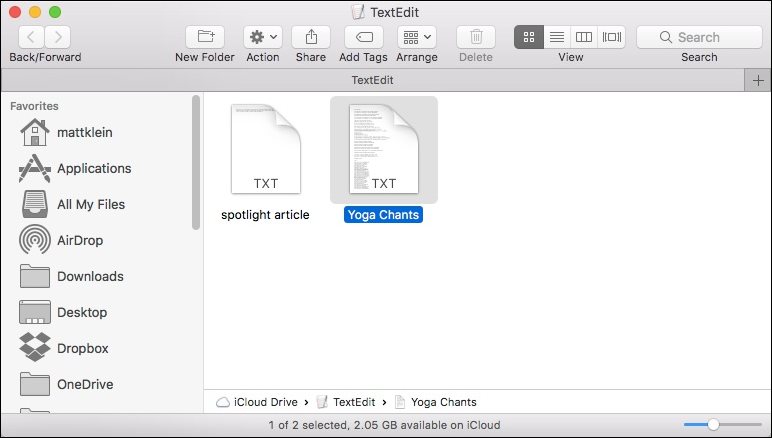
Si el documento se almacena localmente y hace doble clic, mostrará la ubicación en la parte superior (justo debajo del archivo), así como la jerarquía ascendente donde existe esa ubicación. En este caso, el archivo de texto está en nuestra carpeta Escritorio, que está en nuestra carpeta de usuario, en la unidad del sistema, en nuestra Mac.
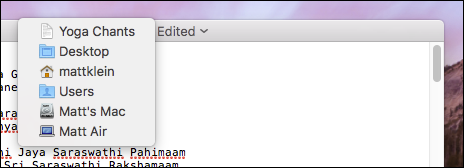
Si bien es lamentable que macOS no haya extendido este poder a más tipos de archivos, para aquellos en los que funciona, es un gran ahorro de tiempo. Además, la capacidad de mover archivos sin problemas por su sistema sin salir de la aplicación realmente agrega un toque agradable.


